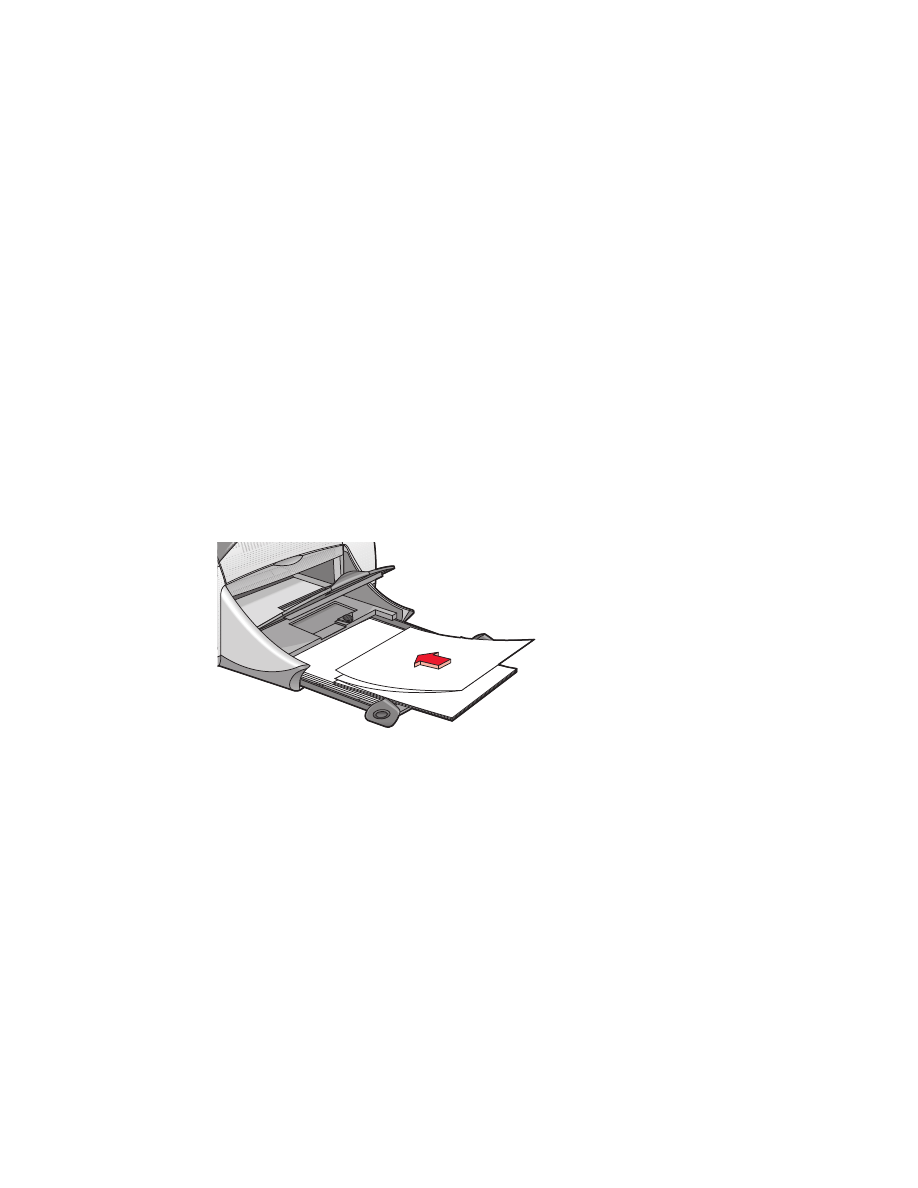
banderoles
préparation de l’impression
1.
Tirez le bac d’Entrée.
2.
Faites glisser vers l’extérieur les deux guides de papier et retirez tout le
papier du bac.
3.
Soulevez le bac de Sortie et faites glisser les guides de papier tout contre
le papier. Laissez le bac de Sortie soulevé.
4.
Sélectionnez jusqu’à 20 feuilles de papier banderole. Retirez et
supprimez toutes les bandes perforées.
5.
Placez le papier banderole dans le bac d’Entrée avec le côté détaché du
papier face à l’imprimante.
6.
Repoussez le bac dans l’imprimante.
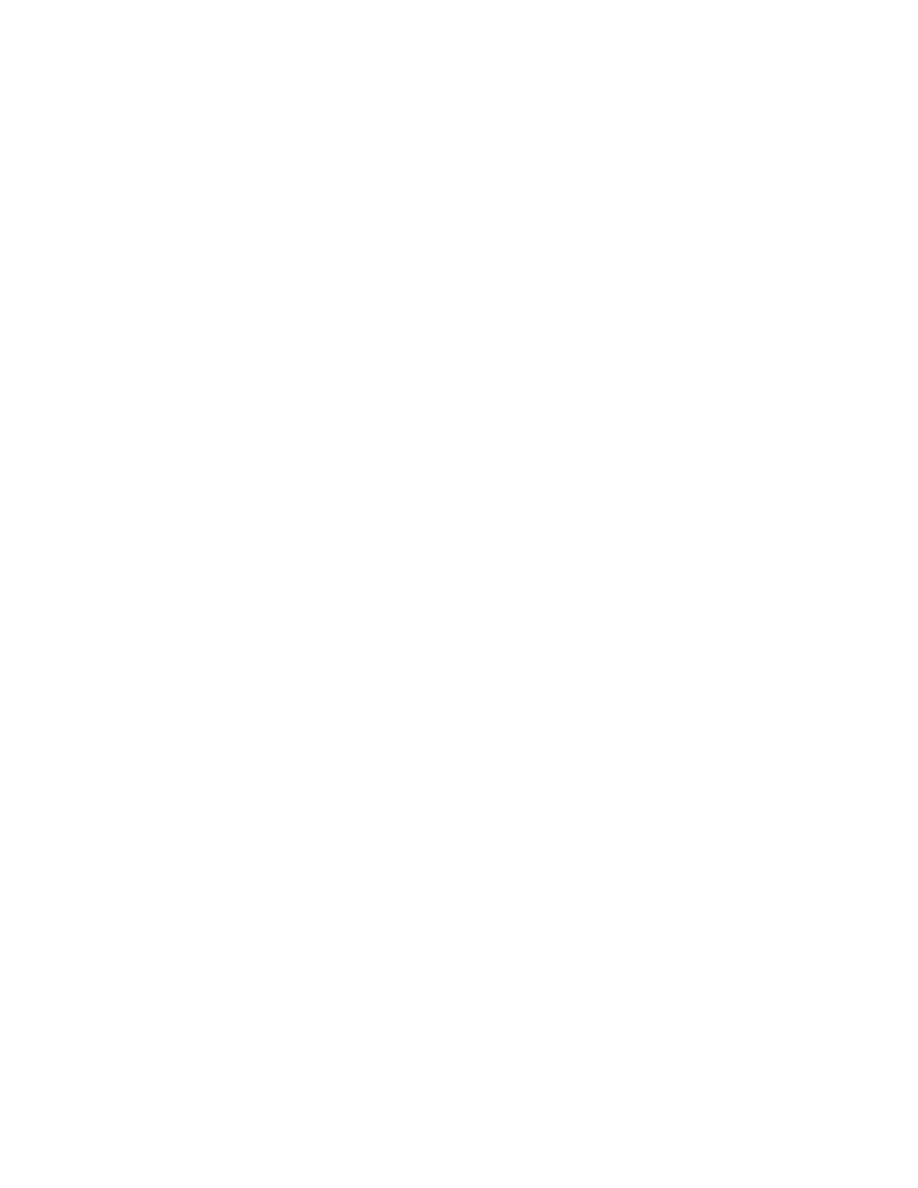
39
impression de banderoles
1.
Ouvrez le fichier à imprimer.
2.
Utilisez l’une des méthodes suivantes pour afficher l’écran
hp deskjet 9xx series :
• Cliquez sur
Fichier
>
Imprimer
, puis sélectionnez
Propriétés
.
• Cliquez sur
Fichier
>
Configuration d’impression
, puis
sélectionnez
Propriétés
.
• Cliquez sur
Fichier
>
Imprimer
>
Configuration
, puis
sélectionnez
Propriétés
.
L’option sélectionnée dépend du programme que vous utilisez.
L’écran hp deskjet 9xx series affiche trois onglets : Mise en page,
Fonctionnalités et Paramètres avancés.
3.
Sélectionnez l’onglet
Mise en page
, puis sélectionnez l’une des
options suivantes :
•
Impression de banderole
: Sélectionnez cette zone
•
Type de papier
:
papier hp pour banderole
•
Qualité d’impression
:
Normale
•
Format du papier
:
Banderole [A4 (210 x 297 mm)]
ou
Banderole
[Letter (8,5 x 11 po)]
4.
Sélectionnez l’onglet
Fonctionnalités
, puis sélectionnez l’une des
options suivantes :
•
Orientation
: Orientation adéquate
•
Impression recto-verso
: Non cochée
5.
Cliquez sur
OK
pour revenir à l’écran Imprimer ou Configuration
d’impression.
6.
Cliquez sur
OK
pour imprimer.
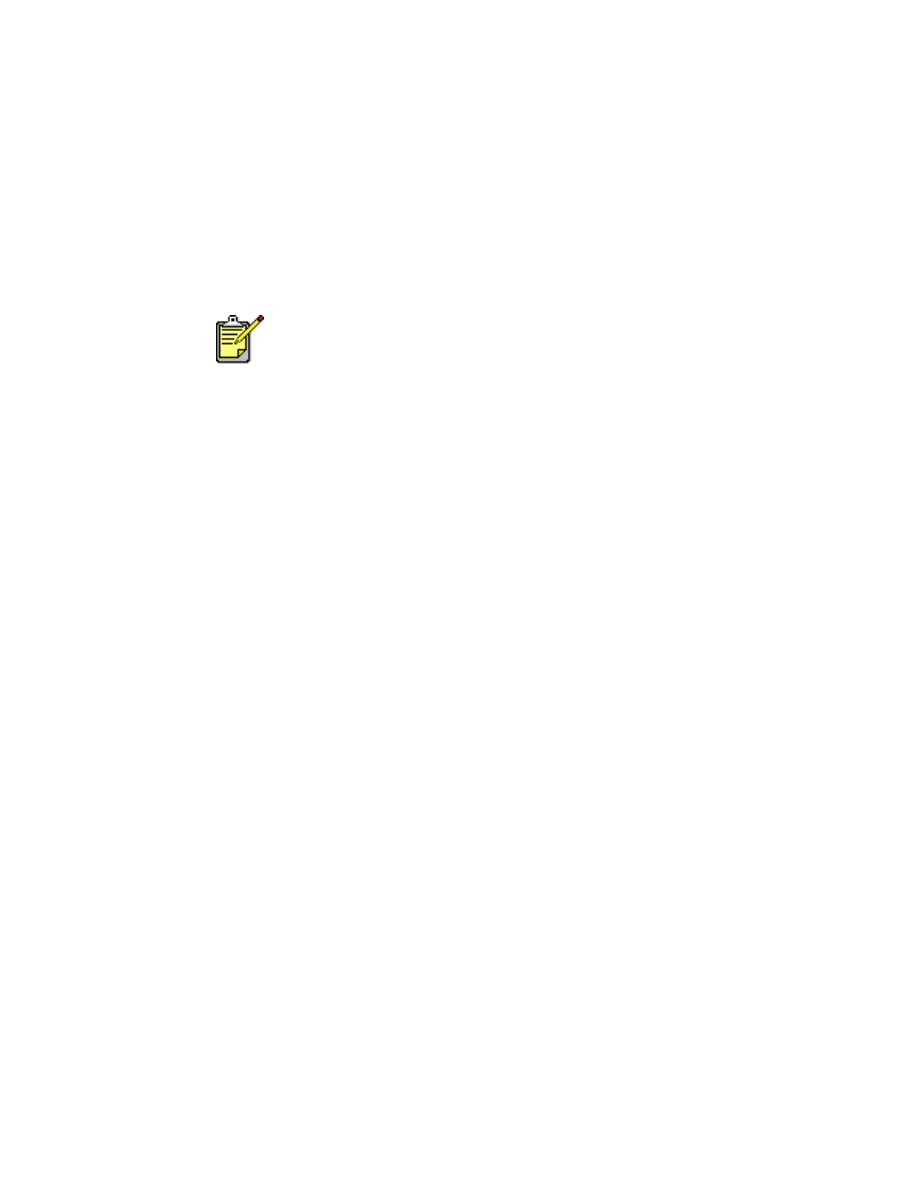
40
conseils pour l’impression
• Utilisez le
papier hp pour banderole
pour de meilleurs résultats.
• Voyez les
informations de dernière minute
pour imprimante
HP Deskjet 9xx Series pour trouver des informations particulières
sur l’impression.
Voir également :
problèmes affectant les imprimés
Pour obtenir les meilleurs résultats possible, utilisez les produits HP.
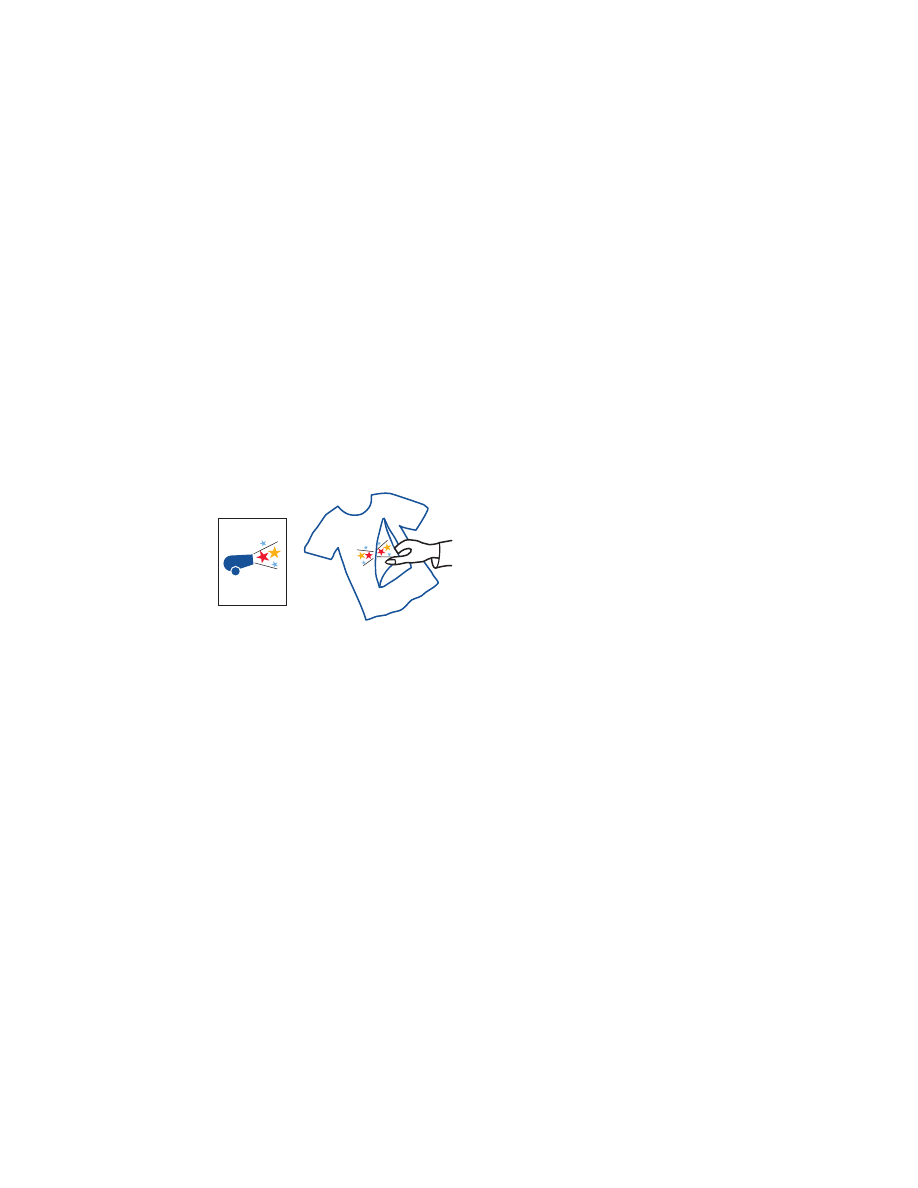
41